Attenzione: questa pagina è una traduzione automatica (automatica), in caso di dubbi fare riferimento al documento originale inglese. Ci scusiamo per l'inconveniente che ciò può causare.
Tastiera ECT - Menu principale e funzionalità
Navigazione nel menu principale
Il menu del programma fornisce all'utente un accesso rapido a tutti i principali componenti di controllo di ECTkeyboard. L'utente può scegliere una modalità di lavoro del selettore richiesta, salvare e caricare le impostazioni del programma, ripristinare le impostazioni predefinite, scegliere una delle lingue di interfaccia disponibili o mostrare la finestra di output del testo attraverso il menu. Il menu del programma consente inoltre all'utente di abilitare o disabilitare il controllo del mouse da tastiera virtuale. Tutti gli elementi del menu sono comodamente raggruppati e dispongono di tasti di scelta rapida individuali, che consentono all'utente di eseguire impostazioni rapide del programma.
Il menu principale del programma è mostrato in fig. 3.
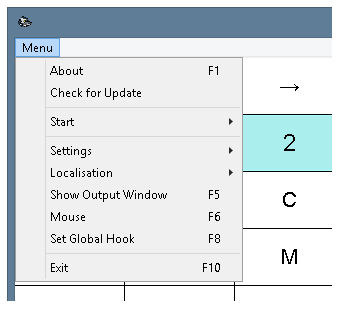 (Fig. 3. Menu principale di ECTkeyboard)
(Fig. 3. Menu principale di ECTkeyboard)
Diamo un'occhiata più da vicino alle voci del menu.
Di, il F1 hotkey. Utilizzando questo elemento, l'utente può aprire una finestra informativa del programma, che contiene alcune informazioni sulla società in via di sviluppo, i dettagli di contatto e i collegamenti utili, nonché informazioni sulla versione corrente di ECTkeyboard (vedi fig. 4). Informazioni più dettagliate sul Di la finestra si trova nella "Nuova finestra Informazioni'capitolo di questo manuale.
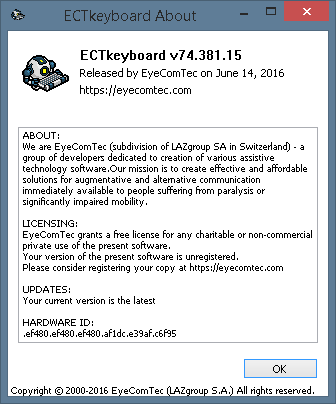 (Fig. 4. Informazioni sulla finestra del programma)
(Fig. 4. Informazioni sulla finestra del programma)
Ricerca aggiornamenti. Consente all'utente di verificare la versione aggiornata del programma sul sito Web dello sviluppatore. Nel caso in cui sia disponibile un aggiornamento, il programma aprirà una finestra con le informazioni sull'ultima versione (vedi fig. 5). Se non è disponibile alcun aggiornamento, l'utente visualizzerà una notifica corrispondente (vedere la figura 6). Nel caso in cui il programma non sia in grado di stabilire una connessione al server (nessuna connessione Internet, il server non risponde o la connessione è bloccata da un firewall), l'utente visualizzerà il messaggio "Errore nella connessione" (vedere la figura 7 ).
 (Fig. 5. Informazioni sugli aggiornamenti disponibili)
(Fig. 5. Informazioni sugli aggiornamenti disponibili)
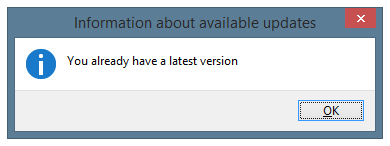 (Fig. 6. Finestra informativa, che viene mostrata quando non ci sono aggiornamenti)
(Fig. 6. Finestra informativa, che viene mostrata quando non ci sono aggiornamenti)
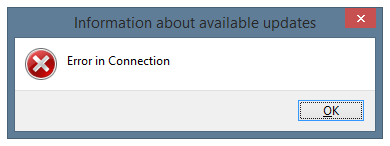 (Fig. 7. Finestra informativa, che viene mostrata quando è impossibile verificare la presenza di aggiornamenti)
(Fig. 7. Finestra informativa, che viene mostrata quando è impossibile verificare la presenza di aggiornamenti)
Mostra finestra di output, il F5 hotkey. Questa voce del menu o il tasto di scelta rapida corrispondente consente all'utente di mostrare la finestra di output del testo, che contiene tutto il testo digitato con la tastiera virtuale (vedere la figura 8). La finestra di output può essere chiusa facendo clic con il pulsante sinistro del mouse sul pulsante rosso "Chiudi" nell'angolo in alto a destra della finestra.
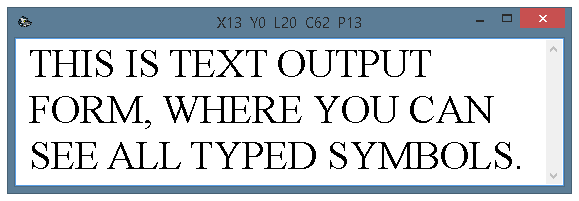 (Fig. 8. Finestra di output del testo)
(Fig. 8. Finestra di output del testo)
Topo, il F6 hotkey. Questa opzione abilita o disabilita il controllo del mouse. Il controllo del mouse consente di utilizzare la matrice di simboli come tastiera virtuale per una digitazione veloce del testo. Quando il controllo del mouse è abilitato, l'elemento corrispondente del menu principale è contrassegnato da un segno di spunta e le celle della matrice di simboli vengono evidenziate quando l'utente sposta il cursore sopra di essi. ECTkeyboard è stato creato principalmente per essere controllato con le chiavi. La modalità di controllo del mouse è stata creata principalmente per scopi di debug e test.
Imposta gancio globale, il F8 hotkey. Questo elemento consente all'utente di abilitare la modalità di intercettazione globale delle azioni di controllo e può essere utilizzato per emulare le azioni dei pulsanti del mouse. Questa modalità consente l'intercettazione globale dei tasti premuti nelle finestre di qualsiasi programma. Pertanto, l'utente può continuare a lavorare con la tastiera virtuale, anche se il ECTkeyboard la finestra non è attiva nel momento selezionato.
Uscita, il F10 hotkey. Questa voce consente all'utente di uscire dal programma, salvando tutte le modifiche alle impostazioni.
Sottomenu 'Avvia'
Questo menu consente di scegliere una delle dieci possibili modalità di lavoro di ECTkeyboard (vedi fig. 9).
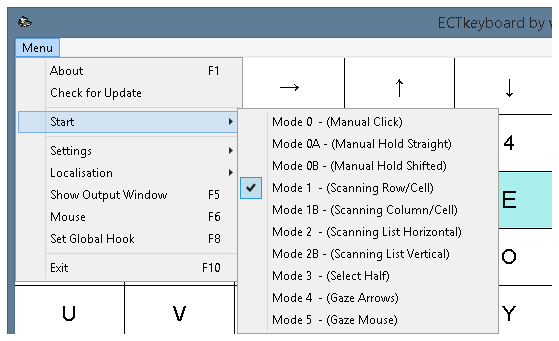 (Fig. 9. Sottomenu 'Start')
(Fig. 9. Sottomenu 'Start')
Ciascuna delle modalità di lavoro è stata creata per utenti con vari livelli di attività motoria e consente di scegliere il modo più conveniente di eseguire il programma:
- Le modalità 0, 0A e 0B consentono di scegliere il simbolo richiesto della tastiera virtuale utilizzando i tasti cursore.
- Le modalità 1 e 1A eseguono l'iterazione di righe e colonne evidenziate in modalità automatica, passando all'iterazione automatica dei simboli sul secondo stadio.
- Le modalità 2 e 2A cambiano automaticamente i simboli evidenziati in ordine verticale o orizzontale.
- La modalità 3 divide la tastiera virtuale in due metà separate. Dopo aver selezionato la metà, viene diviso in due nuove parti fino a quando l'utente seleziona un simbolo.
- Le modalità 4 e 5 sono destinate a funzionare con vari dispositivi di localizzazione oculare.
Informazioni più dettagliate sulle modalità di immissione dei dati sono disponibili nella sezione "Programmare le modalità di lavoro'capitolo di questo manuale.
Sottomenu "Impostazioni"
Il impostazioni il sottomenu (vedere la figura 10) consente all'utente di aprire la finestra delle impostazioni del programma, esportare e importare le impostazioni come / dai file di configurazione e ripristinare i valori predefiniti per tutti i parametri di ECTkeyboard.
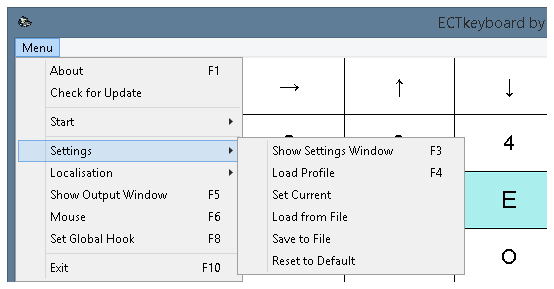 (Fig. 10. Sottomenu "Impostazioni")
(Fig. 10. Sottomenu "Impostazioni")
Mostra finestra impostazioni, il F3 hotkey. Utilizzando questa voce di menu, l'utente può aprire la finestra delle impostazioni del programma che contiene tutte le opzioni con valori modificabili.
Caricamento profilo, il F4 hotkey. Questa voce del menu principale o il tasto di scelta rapida corrispondente apre la finestra di dialogo standard del sistema operativo, che consente il caricamento di un file di configurazione precedentemente salvato con tutti ECTkeyboard impostazioni e parametri.
Imposta corrente. Questa voce di menu consente all'utente di applicare le impostazioni che sono state selezionate manualmente o importate da un file con Carica da file elemento nella finestra principale del programma.
Carica da file. Questo comando implica lo stesso principio di Caricamento profilo voce del menu, ma la differenza principale è che tali impostazioni non vengono applicate alla finestra principale per impostazione predefinita, consentendo all'utente di modificare i parametri necessari nella finestra delle impostazioni.
Salva su file. Usando questa voce di menu, l'utente può esportare tutte le impostazioni di ECTkeyboard in un file di configurazione separato per utilizzarlo per il caricamento rapido in futuro. L'applicazione supporta una quantità illimitata di file di configurazione, che può essere davvero utile quando il programma viene avviato da un dispositivo di archiviazione portatile o nei casi in cui diversi utenti stanno lavorando con il programma su un computer. Questi file di configurazione consentono all'utente di modificare al volo l'aspetto e la funzionalità della tastiera virtuale.
Riportare alle condizioni originali. Questa opzione può essere utilizzata nei casi in cui l'utente desidera ripristinare le impostazioni inizialmente selezionate di ECTkeyboard. Questa voce del menu revoca tutte le modifiche apportate alle impostazioni del programma, ripristinando il profilo delle impostazioni dal file eseguibile del programma.
Sottomenu "Localizzazione"
ECTkeyboard supporta varie lingue di localizzazione e consente all'utente di passare da una all'altra al volo, rendendo così possibile lavorare con il programma in lingue native di utenti diversi. Il menu di scelta della lingua (vedere la figura 11) consente all'utente di selezionare la lingua dell'interfaccia del programma richiesta.
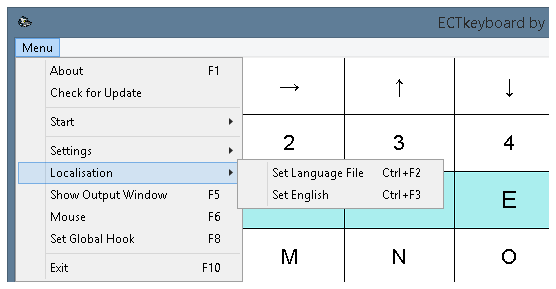 (Fig. 11. Sottomenu "Localizzazione")
(Fig. 11. Sottomenu "Localizzazione")
Imposta file lingua, il Ctrl + F2 combinazione di tasti. Questa voce del menu apre una finestra di dialogo standard per il sistema operativo, consentendo all'utente di scegliere uno dei file di localizzazione disponibili nella cartella del programma. L'interfaccia del programma, tutte le voci del menu e la descrizione dei parametri del pannello delle impostazioni di ECTkeyboard verranno tradotti in un'altra lingua dopo la conferma di una nuova selezione di file.
Imposta l'inglese, il Ctrl + F3 combinazione di tasti. Questo elemento consente all'utente di selezionare l'inglese come lingua dell'interfaccia, senza aprire finestre aggiuntive.